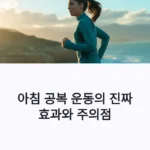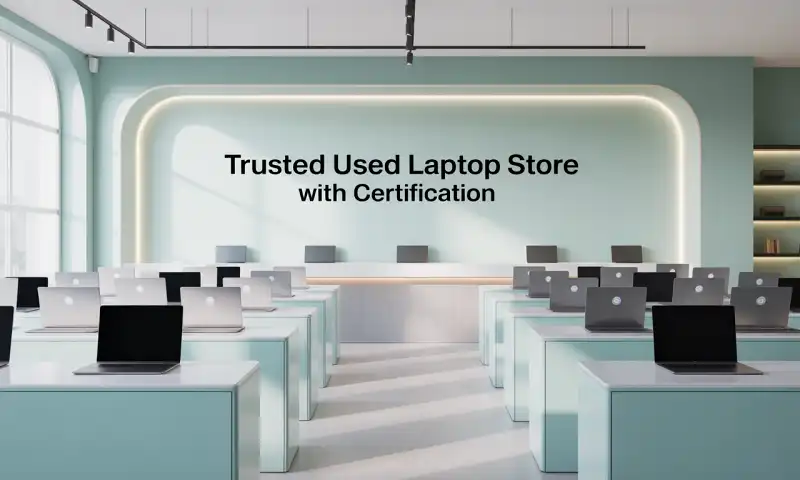
노트북을 새로 사기엔 가격 부담이 크지만, 중고 노트북은 절반 가격으로 실속 있게 구매할 수 있어요. 하지만 아무거나 샀다간 낭패 볼 수 있죠. 💸
2025년 기준으로도 중고 시장은 활발하지만, ‘검증되지 않은 제품’이나 ‘스펙을 속이는 판매자’도 종종 있기 때문에 꼼꼼한 체크가 필수예요.
이 글에서는 중고 노트북 구매 시 반드시 확인해야 할 체크리스트와 실제 점검 방법, 믿을 수 있는 판매처까지 모두 정리했어요. 현명한 소비자가 되려면 이 글을 꼭 끝까지 봐야 해요!
💡 중고 노트북을 사야 하는 이유
중고 노트북을 찾는 가장 큰 이유는 역시 가격이에요. 최신 제품을 새로 사면 최소 100만 원 이상이지만, 중고는 동일 사양도 절반 이하 가격으로 구매할 수 있답니다. 가성비가 매우 뛰어난 선택이죠.
특히 문서 작업, 인터넷, 영상 시청 정도만 필요하다면 고사양 노트북은 오히려 낭비일 수 있어요. 중고로 5~6년 된 비즈니스용 모델만 잘 골라도 여전히 충분한 퍼포먼스를 보여줘요.
또 하나의 장점은 ‘검증된 모델’이라는 점이에요. 이미 수많은 사용자 리뷰와 사용 이력이 있어서 고질적인 결함 여부도 미리 확인할 수 있죠. 불확실한 신제품보다 안전한 선택이 될 수도 있어요.
친환경적인 소비라는 점도 주목할 만해요. 아직 멀쩡한 기계를 다시 쓰는 건 전자 폐기물을 줄이는 데 도움이 되죠. 나 하나의 선택이 지구를 지키는 걸음이 될 수 있다는 점도 꽤 뿌듯하답니다. 🌍
📊 중고 노트북 구매의 장점 요약
| 장점 | 설명 |
|---|---|
| 가격 절감 | 동일 사양 새제품의 50% 이하 |
| 검증된 안정성 | 리뷰와 사용자 피드백이 많음 |
| 친환경 소비 | 전자 쓰레기 감소, 자원 절약 |
📌 합리적인 가격에 성능까지 챙기고 싶다면 중고 노트북, 충분히 현명한 선택이에요!
⚙️ 사기 전에 꼭 확인할 사양
중고 노트북은 ‘겉’보다 ‘속’을 봐야 해요. 외관이 멀쩡해도 성능이 뒤처지면 제대로 된 작업이 어렵거든요. 특히 2025년 기준으로는 최소한의 사양을 넘겨야만 영상 시청, 줌 회의, 기본 업무가 원활해요.
첫 번째로 확인할 건 CPU예요. 인텔 기준으로는 i5-8세대 이상, AMD는 Ryzen 3 이상이면 실사용에 충분해요. 구형 i3나 셀러론(Celeron)은 많이 느리고 답답할 수 있어요.
두 번째는 RAM이에요. 최소 8GB는 되어야 브라우저 탭을 여러 개 띄워도 멈추지 않아요. 4GB 제품은 가격이 저렴하더라도 실사용에는 무리가 생기기 쉬워요.
세 번째는 저장장치인데, HDD보다 SSD가 훨씬 빠르고 안정적이에요. 가능하다면 NVMe SSD가 가장 좋아요. 용량은 최소 256GB면 넉넉하게 사용 가능하답니다.
💾 중고 노트북 필수 사양 요약표
| 항목 | 최소 기준 | 추천 |
|---|---|---|
| CPU | i5-8세대 / Ryzen 3 | i7-10세대 / Ryzen 5 이상 |
| RAM | 8GB | 16GB |
| 저장장치 | SSD 256GB | NVMe SSD 512GB |
💡 위 기준은 영상 시청, 문서 작업, 웹서핑, 줌 회의용으로 안정적인 최소 조건이에요. 그래픽 작업이나 영상 편집이 필요하다면 그래픽카드가 탑재된 모델을 찾아야 해요!
🧐 외관 상태에서 체크할 부분
중고 노트북은 성능만큼 ‘외관 상태’도 중요해요. 화면은 깨끗한데 힌지가 느슨하거나, 키보드가 고장 났다면 쓰기 너무 불편하겠죠? 외관을 체크할 땐 육안과 직접 조작으로 꼼꼼히 보는 게 핵심이에요.
가장 먼저 볼 부분은 액정 상태예요. 화면에 줄이 가 있거나 번인(잔상)이 남아 있다면 사용에 큰 지장이 생겨요. 검정 화면을 띄워보면 밝기 불균형이나 멍 같은 결함을 확인하기 쉬워요.
다음은 힌지(노트북 접히는 부분) 상태예요. 힌지가 느슨하면 화면이 자꾸 눕거나 덜렁거릴 수 있어요. 중고 제품은 힌지 마모가 흔하니, 뚜껑을 열고 닫아보며 단단한지도 꼭 확인해요.
또한 포트(USB, HDMI 등)와 키보드 상태도 중요해요. USB 포트에 마우스를 꽂아 인식되는지, 각 키보드 키가 모두 눌리는지 직접 테스트해 보는 게 좋아요. 특히 숫자키나 방향키는 고장이 자주 나요.
🔍 외관 체크리스트 요약
| 항목 | 체크 방법 | 주의할 점 |
|---|---|---|
| 액정 | 검정 화면, 밝기 테스트 | 줄, 번인, 멍 유무 확인 |
| 힌지 | 뚜껑 열고 닫기 | 느슨하거나 삐걱거리는지 |
| 포트 | USB, HDMI 연결 테스트 | 인식 안 되는 포트 주의 |
| 키보드 | 모든 키 눌러보기 | 키 씹힘, 불량 체크 |
📌 중고 노트북은 겉보기보다 ‘만져보고 눌러보는 것’이 더 중요해요. 테스트는 절대 귀찮아하지 말고 꼭 직접 확인해보세요!
🔋 배터리·성능 테스트 방법
중고 노트북을 살 때, 성능과 배터리 상태는 꼭 실제로 테스트해 봐야 해요. 특히 배터리는 오래 쓰다 보면 자연스럽게 수명이 줄어들기 때문에, 외관만 멀쩡하다고 믿고 사면 낭패 보기 쉬워요.
가장 간단한 테스트는 시작 후 부팅 속도를 확인하는 거예요. SSD가 장착돼 있다면 10초 내외로 빠르게 켜져야 정상이에요. 너무 느리다면 저장장치 상태나 윈도우 오류를 의심해봐야 해요.
다음은 CPU 및 메모리 사용률 확인이에요. 윈도우의 작업 관리자(Ctrl + Shift + Esc)에서 성능 탭을 보면 부팅 후에도 CPU가 80% 이상 계속 올라가 있다면 이상 징후일 수 있어요.
배터리 테스트는 전원 어댑터를 빼고 얼마나 오래 작동하는지를 직접 봐야 해요. 윈도우에서는 ‘BatteryInfoView’ 같은 무료 툴을 이용하면 배터리 잔여 수명(Design capacity vs Full charge capacity)을 쉽게 확인할 수 있어요.
🛠️ 성능·배터리 체크 툴 & 항목
| 점검 항목 | 확인 방법 | 주의할 점 |
|---|---|---|
| 부팅 속도 | 전원 버튼 → 바탕화면까지 시간 측정 | 10초 이상 걸리면 점검 필요 |
| CPU 사용률 | 작업 관리자 > 성능 | 100% 가까우면 발열·병목 가능 |
| 배터리 수명 | BatteryInfoView, HWMonitor 등 | 설계용량 대비 60% 이하면 교체 고려 |
⚡ 특히 “배터리가 새것처럼 좋아요”라는 문구는 직접 측정하지 않으면 신뢰하기 어려워요. 도구 사용이 어렵다면 전원 뽑고 유튜브 영상 30분 틀어보는 간단한 방법도 있어요!
🏪 신뢰할 수 있는 구매처 추천
중고 노트북은 ‘어디서 사느냐’가 품질을 좌우해요. 판매자가 어떤 사람인지, 제품에 대한 정보를 얼마나 투명하게 제공하는지에 따라 결과가 완전히 달라지죠. 믿을 수 있는 곳에서 사야 나중에 후회가 없어요.
첫 번째는 공식 리퍼브 제품이에요. 삼성전자 스토어, LG전자 리퍼몰 같은 곳에서는 제조사가 직접 점검하고 보증한 제품을 저렴하게 판매해요. 제품 상태가 거의 신품에 가깝고, AS가 가능하다는 점이 큰 장점이에요.
두 번째는 중고 전문몰이에요. 컴퓨존 중고몰, 리버픽셀, 아이씨뱅큐 등은 검수 후 판매하기 때문에 일정 수준의 품질을 기대할 수 있어요. 다만 가격은 개인거래보다 살짝 높은 편이에요.
세 번째는 네이버 카페, 중고나라, 번개장터 같은 개인 간 직거래예요. 가격은 가장 저렴하지만, 사기나 불량 제품 가능성도 있어요. 직접 만나 제품을 확인하고 거래하는 걸 추천해요.
📍 중고 노트북 구매처 비교표
| 구매처 | 장점 | 주의할 점 |
|---|---|---|
| 제조사 리퍼몰 | A/S 가능, 상태 우수 | 모델 선택 폭 좁음 |
| 중고 전문 쇼핑몰 | 검수 완료, 일정 보증 | 가격 다소 높음 |
| 직거래 플랫폼 | 가격 저렴, 선택 폭 넓음 | 사기 위험, 검수 불가 |
💡 내가 생각했을 때 가장 안전한 선택은 ‘리퍼 제품 → 중고 전문몰 → 직접 검수한 직거래’ 순이에요. 리스크를 줄이면서도 원하는 가격대 제품을 찾는 게 핵심이죠!
📦 환불·AS 확인은 필수!
중고 노트북 거래 후 가장 많이 생기는 문제는 ‘받고 보니 상태가 다르다’, ‘며칠 지나니 고장이 났다’는 거예요. 그래서 제품을 받기 전, 그리고 받은 직후에 꼼꼼한 확인과 문서화가 정말 중요해요.
첫 번째로 꼭 확인할 것은 환불 또는 교환 가능 여부예요. 리퍼몰이나 중고 전문몰은 대부분 7일 이내 단순변심 반품이 가능해요. 반면 개인 거래는 ‘교환·환불 불가’가 많기 때문에 더욱 주의가 필요해요.
두 번째는 제품 수령 즉시 모든 기능 점검이에요. 외관, 키보드, 포트, 배터리, 화면, 소리 등 체크리스트를 기준으로 확인한 뒤, 사진과 영상을 찍어두는 것도 좋아요. 문제가 생기면 증거로 쓸 수 있거든요.
세 번째는 남은 제조사 AS 기간이에요. 일부 브랜드는 노트북 일련번호로 남은 무상 서비스 기간을 조회할 수 있어요. 특히 삼성, LG는 모델에 따라 본사 방문 없이도 전국 서비스센터에서 점검받을 수 있어요.
🔐 중고 거래 후 확인해야 할 체크리스트
| 항목 | 확인 방법 | 팁 |
|---|---|---|
| 환불 가능 여부 | 구매 전 판매자에게 확인 | 문서 또는 문자로 남기기 |
| 기능 점검 | 수령 직후 체크리스트 실행 | 영상, 사진으로 기록 |
| 제조사 AS 여부 | 제조사 홈페이지에서 확인 | 일련번호로 조회 가능 |
📌 중고 거래는 사고 나서 후회하면 늦어요. 처음부터 꼼꼼히 따지고 기록해두는 게 ‘내 돈을 지키는 습관’이에요!
❓ FAQ
Q1. 중고 노트북은 몇 년 정도 된 게 괜찮나요?
A1. 3년 이내 제품이 가장 안정적이에요. 5년 이상 된 제품은 배터리 수명과 OS 지원 여부를 꼭 확인해야 해요.
Q2. 윈도우 정품 여부는 어떻게 확인하나요?
A2. 설정 → 시스템 → 정품 인증에서 ‘정품 인증됨’ 메시지를 확인하면 돼요.
Q3. 중고거래할 때 사기 예방 방법은?
A3. 직거래를 원칙으로 하고, 택배 거래 시엔 안전결제 서비스를 이용하는 게 좋아요.
Q4. 맥북 중고도 위 기준이 적용되나요?
A4. 기본 원칙은 같지만, 맥북은 배터리 사이클 수, 로직보드 상태를 특히 더 확인해야 해요.
Q5. 중고 리퍼 제품도 AS 되나요?
A5. 제조사 인증 리퍼 제품은 보통 1년까지 AS가 제공돼요. 일반 중고는 판매처에 따라 달라요.
Q6. 중고 노트북 구입 후 초기화 방법은?
A6. 윈도우의 ‘이 PC 초기화’ 기능을 사용하거나, USB로 클린 설치하는 방법이 있어요.
Q7. 사양이 같은데 가격 차이가 많이 나는 이유는?
A7. 외관 상태, 배터리 잔량, 브랜드, 리퍼 여부에 따라 가격이 달라져요.
Q8. 중고 노트북 구매 후 보험이 가능한가요?
A8. 일부 카드사나 보장 서비스에서 중고 제품도 일정 조건 하에 보험 가입이 가능해요.
📌 본 글은 구매 가이드를 제공하기 위한 정보이며, 최종 선택은 사용자의 책임 하에 진행됩니다.